小伙伴们知道PowerPoint如何设置自定义动画功能吗?今天小编就来讲解PowerPoint设置自定义动画功能教程攻略,感兴趣的快跟小编一起来看看吧,希望能够帮助到大家呢。

1、首先,打开软件,点击“新建幻灯片”,如下图所示。

2、然后,点击“插入”,如下图所示。
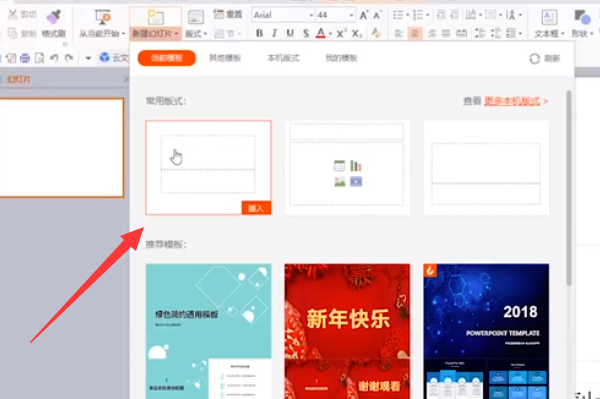
3、再点击“图片”,如下图所示。
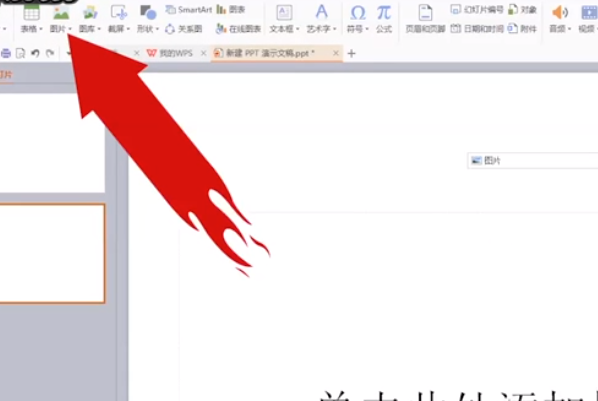
4、鼠标单击打开下载好的图片,如下图所示。
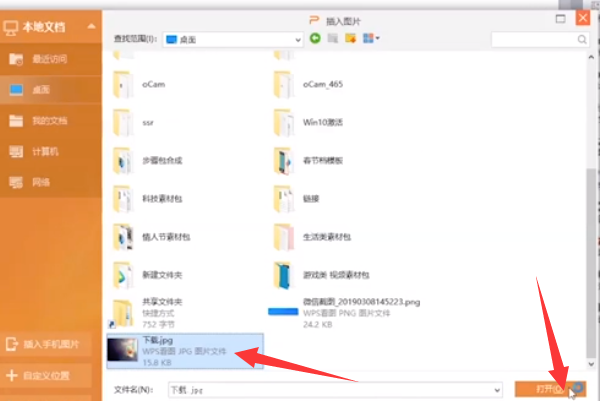
5、打开后,点击“动画”,如下图所示。
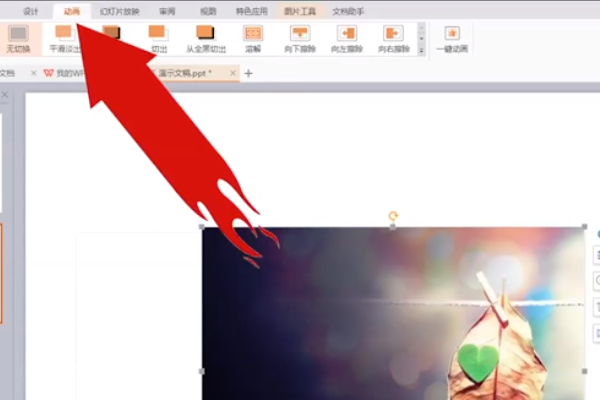
6、再点击右边的“添加效果”,如下图所示。
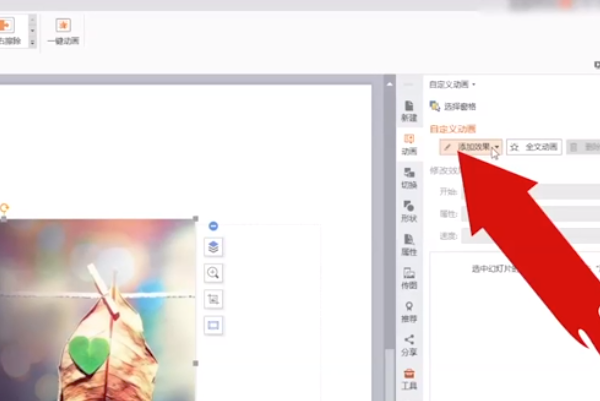
7、选择一种模式,如下图所示。
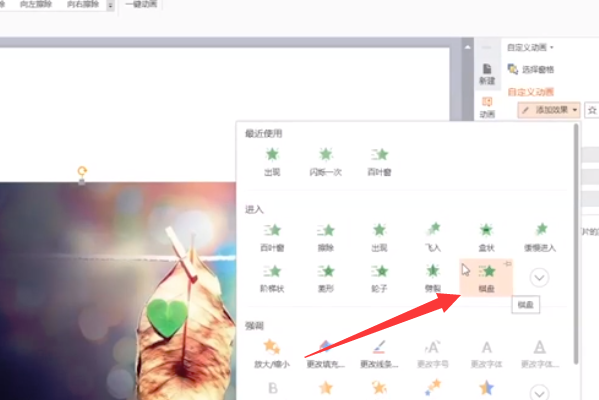
8、这样就完成了,这样进行预览就有了变化,如下图所示。
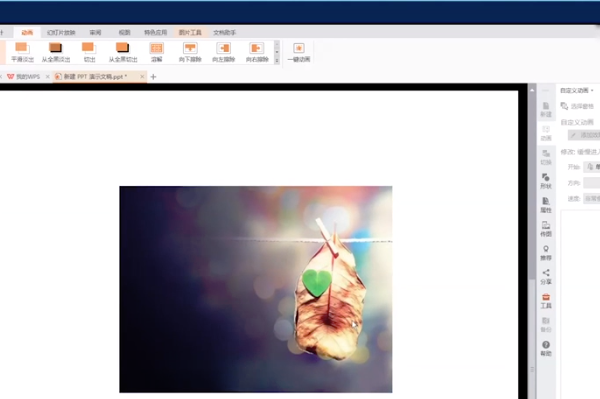
以上就是小编给大家带来的PowerPoint设置自定义动画功能教程攻略的全部内容,希望能够帮助到大家哦。
- 《原神》2.7版下半原石获取盘点
- 《方舟生存进化》芬里尔巨狼掉落物介绍 芬里尔巨狼怎么召唤
- 《原神》层岩巨渊地下矿区水晶矿点位一览
- 《暗黑破坏神不朽》0氪冲级攻略 0氪快速满级教程
- 《暗黑破坏神不朽》圣教军PVP指南
- 《吸血鬼幸存者》奖励关1解锁方法 奖励关怎么解锁
- 《孤岛惊魂6》交易的诀窍广告牌地点说明
- 《暗黑破坏神不朽》野蛮人鞭笞旋风流BD
- 《原神》深泥奇谭活动时间及玩法说明
- 《原神》第七个武士任务流程攻略
- 《怪物猎人崛起》曙光双刀玩法教程
- 《原神》久岐忍圣遗物选择前瞻分析
- 《极限竞速地平线5》福特Supervan赛马娘醒目飞鹰痛车分享
- 《原神》荒泷一斗突破材料收集指南
- 《怪物猎人崛起》曙光Demo爵银龙打法详解 爵银龙招式详细拆解
- 《艾尔登法环》1.05版跳崖刷钱方法教学
- 《艾尔登法环》仿身泪滴详细使用攻略 仿身泪滴怎么配装
- 《忍者神龟施莱德的复仇》困难难度一命通关视频 米开朗基罗一命通关
- 《原神》荒泷一斗角色突破材料获取攻略
- 《原神》久岐忍培养材料收集攻略
- 《极限竞速地平线5》迈凯伦F1涂装分享
- 《暗黑破坏神不朽》野蛮人先祖之锤+跃击Build分享
- 《暗黑破坏神不朽》0氪玩家获取橙装途径 0氪玩家怎么获得橙装
- 《原神》鬼兜虫快速采集线路推荐 鬼兜虫怎么获取
- 《无人深空》深空异象触发方法及奖励介绍
- 《原神》感电反应机制与伤害计算详解
- 《太阁立志传5DX》1.1.0版更新内容一览
- 《方舟生存进化》维京湾南方大陆资源位置说明
- 《原神》荒泷一斗技能分析及圣遗物武器推荐 荒泷一斗怎么配队
- 《怪物猎人崛起》爵银龙盾斧打法心得